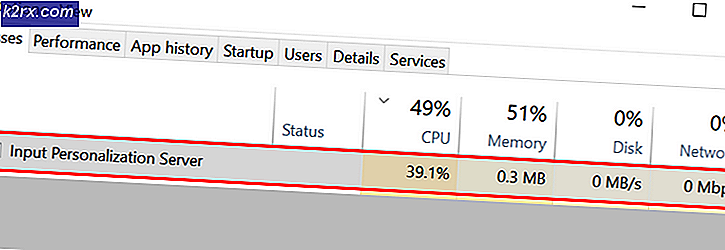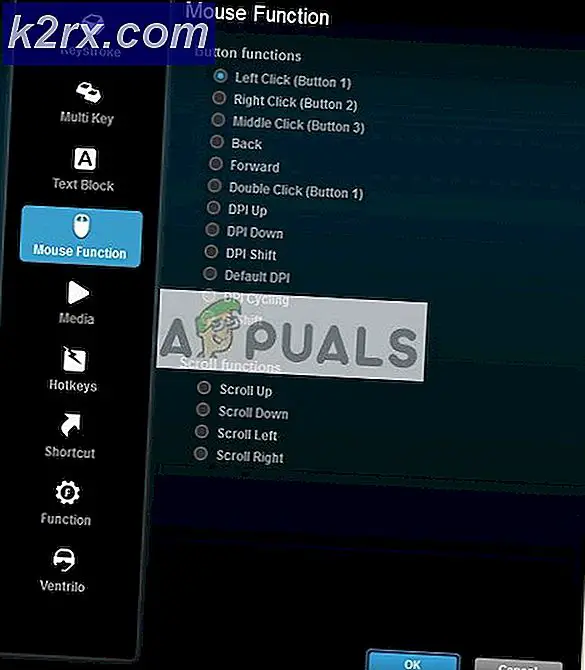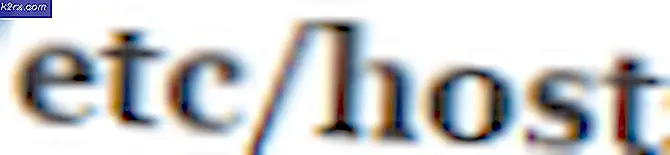Khắc phục: Fitbit không đồng bộ hóa
Thiết bị Fitbit của bạn có thể không đồng bộ hóa do kết nối Bluetooth gặp trục trặc. Nó cũng có thể do không có sẵn các quyền cần thiết. Ứng dụng Fitbit lỗi thời hoặc chương trình cơ sở đã lỗi thời của thiết bị Fitbit của bạn cũng có thể gây ra hiện tượng không đồng bộ hóa dữ liệu Fitbit của bạn.
Việc không đồng bộ hóa dữ liệu Fitbit của bạn thường xảy ra trên các phiên bản di động của ứng dụng Fitbit. Nhưng hiếm khi nó có thể xảy ra trên Windows PC hoặc Mac của bạn.
Điều kiện tiên quyết
- Hãy chắc chắn rằng có không có thiết bị Bluetooth nào khác (chẳng hạn như bộ phụ kiện ô tô, tai nghe, âm thanh nổi, loa Bluetooth, chia sẻ kết nối và truyền tệp) ở gần đó có thể cản trở quá trình đồng bộ hóa.
- Kiểm tra xem thiết bị Fitbit pin không yếu.
- Đảm bảo rằng bạn đang sử dụng ứng dụng Fitbit trên thiết bị được hỗ trợ.
- Kiểm tra xem bạn có đang sử dụng phiên bản mới nhất của hệ điều hành điện thoại của bạn.
- Sau khi áp dụng bất kỳ giải pháp nào, hãy đợi ít nhất 20 phút để hoàn tất quá trình đồng bộ hóa.
- Các vị trí điện thoại của bạn đã được quay On.
Giải pháp 1: Buộc đóng ứng dụng Fitbit
Nếu ứng dụng Fitbit bị kẹt trong hoạt động, ứng dụng này sẽ không đồng bộ hóa đúng cách với đồng hồ của bạn. Để khắc phục sự cố này, chúng ta có thể buộc dừng ứng dụng và khởi chạy lại. Thao tác này sẽ khởi tạo lại tất cả các cấu hình tạm thời và giải quyết vấn đề.
- Mở Cài đặt của điện thoại của bạn.
- Mở Ứng dụng hoặc Trình quản lý ứng dụng.
- Sau đó, tìm và nhấn vào Ứng dụng Fitbit.
- Bây giờ hãy nhấn vào Bị phải dừng lại.
- Bây giờ hãy khởi chạy ứng dụng Fitbit và kiểm tra xem sự cố đã được giải quyết chưa.
Giải pháp 2: Khởi động lại điện thoại và thiết bị Fitbit của bạn
Bước đầu tiên trong việc khắc phục sự cố của nhiều thiết bị thông minh là ngắt nguồn điện hoàn toàn cho thiết bị. Điều này khắc phục tất cả các sự cố với các cấu hình tạm thời và xung đột trong các bộ phận khác nhau của đồng hồ và thiết bị.
- Tăt điện thoại của bạn.
- Tăt thiết bị Fitbit của bạn.
- Chờ đợi trong 30 giây.
- Bật nguồn điện thoại của bạn và thiết bị Fitbit.
- Sau đó kiểm tra xem chức năng đồng bộ có trở lại bình thường hay không.
Giải pháp 3: Bật tùy chọn Luôn kết nối và Đồng bộ hóa cả ngày
Ứng dụng Fitbit của bạn đồng bộ hóa với thiết bị Fitbit của bạn theo định kỳ. Nếu bạn không thể đồng bộ hóa dữ liệu Fitbit của mình, hãy bật “Bật Luôn kết nối"Tùy chọn và"Đồng bộ hóa cả ngày”Tùy chọn có thể tăng độ ổn định và tần số của kết nối và do đó giải quyết vấn đề đồng bộ hóa. Tuy nhiên, những tùy chọn này sẽ ảnh hưởng không tốt đến tuổi thọ pin của thiết bị và điện thoại của bạn.
- Mở Ứng dụng Fitbit trên điện thoại của bạn.
- Sau đó, ở gần góc trên cùng bên phải của màn hình, nhấp vào Tài khoản.
- Sau đó nhấp vào tên của Thiết bị Fitbit.
- Bây giờ hãy tìm và bật “Luôn được kết nối”(Tùy thuộc vào điện thoại của bạn, tùy chọn này có thể không khả dụng).
- Sau đó, tìm và bật “Đồng bộ hóa cả ngày”(Tùy thuộc vào điện thoại của bạn, tùy chọn này có thể không khả dụng).
- Bây giờ hãy kiểm tra xem chức năng đồng bộ có hoạt động bình thường không.
Giải pháp 4: Khởi động lại Bluetooth và hủy ghép nối thiết bị Fitbit của bạn
Sự cố đồng bộ hóa mà bạn đang gặp phải có thể là sự cố kết nối tạm thời của Bluetooth. Trong trường hợp đó, tắt Bluetooth của điện thoại rồi bật lại có thể giải quyết được vấn đề.
- Buộc đóng ứng dụng Fitbit.
- Mở Cài đặt của điện thoại của bạn.
- Sau đó điều hướng đến Bluetooth.
- Bây giờ hãy chuyển công tắc của “Bluetooth" đến Tắt Chức vụ.
- Hiện nay, chờ đợi trong 15 giây.
- Sau đó bật Bluetooth.
- Hiện nay phóng ứng dụng Fitbit của bạn.
- Bây giờ hãy kết nối với thiết bị Fitbit của bạn và kiểm tra xem sự cố đã được giải quyết chưa.
- Nếu không thì buộc đóng ứng dụng Fitbit của bạn.
- Bây giờ một lần nữa điều hướng đến cài đặt Bluetooth của bạn.
- Mở "Các thiết bị được ghép nối”Và Xóa bỏ tất cả Thiết bị Bluetooth (quên tất cả các thiết bị).
- Hiện nay tăt Bluetooth của bạn và chờ đợi trong 15 giây.
- Sau đó bật Bluetooth và phóng ứng dụng Fitbit.
- Bây giờ hãy kết nối với thiết bị Fitbit của bạn và kiểm tra xem chức năng đồng bộ hóa có hoạt động bình thường không.
Giải pháp 5: Đặt lại thiết bị Fitbit
Có những trường hợp thiết bị không đồng bộ hóa với Fitbit do cấu hình kết nối / đồng bộ hóa bị lỗi. Trong trường hợp này, bạn có thể đặt lại thiết bị Fitbit và sau đó thử đồng bộ hóa lại thiết bị theo cách thủ công bằng Bluetooth thông qua ứng dụng Fitbit.
- Hủy ghép nối thiết bị Fitbit của bạn từ cài đặt Bluetooth trên điện thoại của bạn.
- Phích cắm thiết bị Fitbit của bạn với bộ sạc.
- Bây giờ giữ nút đơn thiết bị của bạn cho nhiều hơn 10 giây.
- Sau đó, Logo Fitbit sẽ xuất hiện, có nghĩa là thiết bị đã được thiết lập lại.
- Hiện nay bật các Bluetooth của điện thoại của bạn.
- Sau đó, ghép nối thiết bị Fitbit của bạn và kiểm tra xem sự cố đã được giải quyết chưa.
Giải pháp 6: Bật tất cả quyền cho ứng dụng Fitbit
Ứng dụng Fitbit yêu cầu một số quyền nhất định để hoàn thành hoạt động của nó; đặc biệt là sự cho phép về vị trí. Nếu bất kỳ quyền bắt buộc nào không được cung cấp / khả dụng, thì điều đó có thể gây ra hiện tượng không đồng bộ hóa dữ liệu Fitbit của bạn. Trong trường hợp đó, việc cấp cho Fitbit tất cả các quyền có thể giải quyết được vấn đề.
- Đóng ứng dụng Fitbit và tắt Bluetooth.
- Mở cài đặt của điện thoại của bạn.
- Sau đó nhấn vào Ứng dụng hoặc Trình quản lý ứng dụng.
- Bây giờ, hãy tìm và nhấn vào Ứng dụng Fitbit.
- Sau đó nhấn vào Quyền.
- Hiện nay bật tất cả các quyền ở đó.
- Sau đó kích hoạt Bluetooth của điện thoại và khởi chạy ứng dụng Fitbit.
- Bây giờ hãy kết nối với thiết bị Fitbit của bạn và kiểm tra xem nó có đang đồng bộ hóa đúng cách hay không.
Giải pháp 7: Cập nhật ứng dụng Fitbit
Các bản cập nhật được phát hành để vá lỗi và cải thiện hiệu suất. Nếu bạn đang sử dụng một ứng dụng Fitbit đã lỗi thời, thì đó có thể là nguyên nhân gốc rễ của sự cố đồng bộ hóa. Trong trường hợp đó, cập nhật ứng dụng Fitbit có thể giải quyết vấn đề ngay lập tức.
- Trên điện thoại của bạn, khởi chạy Cửa hàng Google Play.
- Bây giờ hãy nhấn vào thực đơn hamburger và sau đó nhấn vào Ứng dụng và trò chơi của tôi.
- Bây giờ, hãy tìm và nhấn vào Ứng dụng Fitbit.
- Nếu có sẵn bản cập nhật, hãy nhấn vào Cập nhật.
- Sau khi hoàn tất quá trình, hãy kiểm tra xem chức năng đồng bộ hóa có trở lại bình thường hay không.
Giải pháp 8: Thay đổi mạng của bạn
Nếu IP do ISP cấp cho bạn bị Fitbit đưa vào danh sách đen vì là IP người gửi spam, thì bạn sẽ không thể đồng bộ hóa dữ liệu Fitbit của mình. Để loại trừ điều đó, bạn nên thay đổi mạng của mình. Bạn có thể sử dụng điểm phát sóng của điện thoại nếu không có mạng nào khác.
- Công tắc điện đến một mạng khác (hoặc sử dụng điểm phát sóng trên điện thoại di động của bạn).
- Hiện nay kiểm tra nếu đồng bộ hóa Fitbit hoạt động bình thường.
- Nếu vậy, hãy chuyển đổi mạng của bạn vĩnh viễn hoặc đổi IP từ ISP của bạn.
Giải pháp 9: Bật tính năng "Ghi đè không làm phiền" cho ứng dụng Fitbit của bạn
Nếu bạn đã tắt thông báo trên điện thoại di động của mình hoặc bạn đang sử dụng tính năng không làm phiền thì chức năng đồng bộ hóa của Fitbit có thể không thành công. Trong trường hợp đó, việc cho phép tất cả các thông báo hoặc cho phép Fitbit ghi đè "Không làm phiền" có thể giải quyết được vấn đề.
- Buộc đóng ứng dụng Fitbit.
- Tắt Bluetooth của bạn.
- Sau đó mở cài đặt của điện thoại của bạn và mở Ứng dụng.
- Bây giờ, hãy tìm và nhấn vào Ứng dụng Fitbit.
- Sau đó nhấn vào Thông báo.
- Nếu Chặn tất cả được kích hoạt, sau đó vô hiệu hóa nó.
- Nếu Hiển thị âm thầm được kích hoạt, sau đó vô hiệu hóa nó.
- Sau đó kích hoạt Ghi đè Không làm phiền.
- Hiện nay bật Bluetooth của bạn.
- Sau đó phóng ứng dụng Fitbit và kiểm tra xem sự cố đã được giải quyết chưa.
- Ngoài ra, hãy đảm bảo rằng không có thông báo chặn ứng dụng và tất cả các thông báo nên được phép.
Giải pháp 10: Tắt Trình tiết kiệm pin và cho phép ứng dụng Fitbit chạy trong nền
Nếu ứng dụng Fitbit không được miễn trừ trong tối ưu hóa pin hoặc quản lý RAM, thì ứng dụng này có thể gây ra sự cố đồng bộ hóa với Fitbit. Ngoài ra, sự cố này có thể do chế độ tiết kiệm pin, chế độ này có thể tự động tắt Bluetooth ở chế độ nền gây ra. Trong trường hợp này, việc tắt chế độ tiết kiệm pin hoặc miễn ứng dụng Fitbit khỏi việc tối ưu hóa pin hoặc quản lý RAM sẽ giải quyết được vấn đề.
- Buộc đóng ứng dụng Fitbit.
- Vuốt xuống từ đầu màn hình, sau đó nhấn vào Tắt Trình tiết kiệm pin.
- Bây giờ mở cài đặt của điện thoại của bạn.
- Sau đó, mở Tối ưu hóa pin của điện thoại (bạn có thể phải kiểm tra Cài đặt khác).
- Bây giờ tìm Ứng dụng Fitbit và nhấn vào nó.
- Sau đó chọn “Không tối ưu hóa”.
- Bây giờ hãy nhấn vào nút ứng dụng gần đây.
- Sau đó Nhấn và giữ nút xóa RAM để Thiết lập các ứng dụng có thể chạy trong nền.
- Bây giờ hãy nhấn vào Thêm vào danh sách trắng.
- Sau đó, tìm kiếm Ứng dụng Fitbit và nhấn vào Thêm vào.
- Bây giờ hãy khởi chạy Fitbit và kiểm tra xem sự cố đã được giải quyết chưa
Giải pháp 11: Xóa dữ liệu và bộ nhớ cache của ứng dụng Fitbit
Bộ nhớ đệm được các ứng dụng sử dụng để tăng tốc mọi thứ. Nhưng nếu bộ nhớ đệm của ứng dụng Fitbit bị hỏng, thì chức năng đồng bộ hóa của Fitbit sẽ không hoạt động. Trong trường hợp đó, việc xóa bộ nhớ cache và dữ liệu tạm thời của ứng dụng Fitbit có thể giải quyết được vấn đề.
- Buộc đóng ứng dụng Fitbit và tăt Bluetooth.
- Mở Cài đặt của điện thoại của bạn.
- Mở Ứng dụng hoặc Trình quản lý ứng dụng.
- Sau đó, tìm và nhấn vào Ứng dụng Fitbit.
- Bây giờ hãy nhấn vào rõ ràng bộ nhớ đệm và sau đó xác nhận để xóa bộ nhớ cache.
- Bây giờ hãy kiểm tra xem đồng bộ hóa Fitbit đã bắt đầu hoạt động tốt chưa.
Nếu không, thì có lẽ hầu hết dữ liệu người dùng của ứng dụng Fitbit đã bị hỏng. Trong trường hợp đó, việc xóa dữ liệu người dùng của ứng dụng Fitbit có thể giải quyết được vấn đề. Tuy nhiên, bạn sẽ phải đăng nhập lại và tất cả dữ liệu chưa được đồng bộ hóa sẽ bị mất.
- Làm theo bước 4 được đề cập ở trên để mở Ứng dụng Fitbit trong Ứng dụng hoặc Trình quản lý ứng dụng.
- Sau đó nhấn vào xóa dữ liệu và xác nhận để xóa dữ liệu.
- Hiện nay khởi động lại điện thoại của bạn và bật Bluetooth.
- Sau đó phóng và đăng nhập vào ứng dụng Fitbit.
- Kết nối với thiết bị Fitbit của bạn và kiểm tra xem sự cố đồng bộ hóa đã được giải quyết chưa.
Giải pháp 12: Gỡ cài đặt và cài đặt lại ứng dụng Fitbit
Nếu không có gì giúp được bạn, thì chúng ta có thể thử cài đặt lại ứng dụng Fitbit hoàn toàn. Thao tác này sẽ đặt lại hoàn toàn tất cả các tệp cài đặt và nếu có vấn đề với chúng, nó sẽ được khắc phục khi các tệp làm mới.
- Đăng xuất ứng dụng Fitbit của bạn và Buộc đóng nó.
- Tẩy các Thiết bị Fitbit từ các thiết bị được ghép nối của bạn trong Bluetooth cài đặt.
- Trên điện thoại của bạn, hãy mở Cửa hàng Google Play.
- Bây giờ hãy nhấn vào thực đơn hamburger và sau đó nhấn vào Ứng dụng và trò chơi của tôi.
- Sau đó, tìm và nhấn vào Ứng dụng Fitbit.
- Bây giờ hãy nhấn vào gỡ cài đặt và sau đó xác nhận để gỡ cài đặt ứng dụng.
- Sau khi hoàn tất quá trình gỡ cài đặt, khởi động lại điện thoại của bạn.
- Sau đó Tải xuống và Tải về ứng dụng Fitbit.
- Bây giờ khởi chạy Fitbit ứng dụng và đăng nhập.
- Bây giờ, hãy ghép nối với thiết bị Fitbit của bạn và kiểm tra xem sự cố đồng bộ hóa đã được giải quyết chưa.
Giải pháp 13: Đồng bộ hóa qua một thiết bị khác
Có thể bản cập nhật mới của hệ điều hành trên điện thoại của bạn không tương thích với Fitbit. Trong trường hợp đó, hãy sử dụng điện thoại khác hoặc PC chạy Windows hoặc Mac của bạn cho đến khi Fitbit tung ra bản cập nhật để phục vụ cho những phát triển mới. Để minh họa, chúng ta sẽ thảo luận về quy trình dành cho Windows PC, bạn có thể làm theo hướng dẫn cụ thể cho hệ điều hành của mình. Bạn sẽ cần khóa đồng bộ hóa Fitbit hoặc nếu hệ thống của bạn hỗ trợ Bluetooth LE 4.0, thì bạn có thể sử dụng Bluetooth của hệ thống để hoàn tất quá trình đồng bộ hóa.
- Tải về Fitbit Connect trình cài đặt từ trang web chính thức theo hệ điều hành của bạn.
- Phóng tệp đã tải xuống và làm theo hướng dẫn thiết lập để hoàn tất quá trình cài đặt.
- Hiện nay chèn các Đồng bộ hóa Fitbit vào cổng USB (không phải phụ kiện USB hoặc bộ chia USB) của hệ thống.
- Khi thiết bị bảo vệ phần mềm được phát hiện bởi Fitbit Connect, hãy nhấp vào Thiết lập thiết bị mới.
- Chấp nhận Điều khoản Dịch vụ và đăng nhập bằng tài khoản Fitbit của bạn.
- Hiện nay lựa chọn của bạn Thiết bị Fitbit (Thiết bị Fitbit phải nằm trong phạm vi 20 feet tính từ hệ thống của bạn).
- Bây giờ hãy làm theo hướng dẫn trên màn hình để hoàn thành Quy trình kết nối Bluetooth giữa hệ thống của bạn và thiết bị Fitbit.
- A đồng bộ hóa dữ liệu Fitbit của bạn sẽ bắt đầu ngay lập tức. Nếu không, thì để đồng bộ hóa thiết bị Fitbit của bạn theo cách thủ công, hãy nhấp vào Ba chấm (biểu tượng dấu chấm lửng) và sau đó nhấp vào Đồng bộ hóa ngay bây giờ. Có thể mất một lúc để đồng bộ hóa.
Giải pháp 14: Cập nhật chương trình cơ sở của thiết bị Fitbit của bạn
Phần sụn của thiết bị Fitbit được cập nhật để vá các lỗi đã biết và cải thiện hiệu suất. Nếu bạn đang sử dụng thiết bị Fitbit có chương trình cơ sở lỗi thời, thì đó có thể là nguyên nhân gốc rễ của sự cố đồng bộ hóa với Fitbit của bạn. Trong trường hợp đó, cập nhật chương trình cơ sở của thiết bị Fitbit của bạn có thể giải quyết được sự cố.
- Buộc đóng ứng dụng Fitbit trên điện thoại của bạn.
- Tăt Bluetooth của điện thoại của bạn.
- Kết nối thiết bị Fitbit của bạn thông qua dongle đồng bộ Fitbit hoặc Bluetooth với hệ thống của bạn (như đã thảo luận trong giải pháp được đề cập ở trên).
- bên trong Thực đơn chính của Fitbit Connect, nhấp vào Xử lý sự cố.
- Sau đó bấm vào Kiểm tra cập nhật (bên dưới số kết nối Fitbit)
- Một lần nữa, trong Menu chính của Fitbit Connect, hãy nhấp vào Kiểm tra cập nhật thiết bị.
- Nếu có bản cập nhật, Fitbit Connect sẽ hiển thị thanh tiến trình cho đến khi hoàn thành quá trình cập nhật. Nếu thiết bị Fitbit của bạn có màn hình, thì thanh tiến trình cũng sẽ được hiển thị trên đó.
- Sau khi hoàn thành quá trình cập nhật, ngắt kết nối dongle đồng bộ Fitbit của bạn từ PC.
- Sau đó, kết nối điện thoại của bạn với ứng dụng Fitbit và kiểm tra xem sự cố đã được giải quyết chưa.
Giải pháp 15: Xóa thiết bị Fitbit của bạn khỏi tài khoản Fitbit của bạn
Thiết bị Fitbit của bạn đang đồng bộ hóa dữ liệu với tài khoản Fitbit của bạn. Nếu thiết bị của bạn không được thiết lập đúng cách, thì thiết bị sẽ không hiển thị trong tài khoản Fitbit của bạn. Chúng tôi có thể thử xóa thiết bị Fitbit khỏi tài khoản của bạn và xem cách này có giải quyết được sự cố không.
- Buộc đóng ứng dụng Fitbit.
- Hủy ghép nối thiết bị Fitbit từ các thiết bị được ghép nối trong cài đặt Bluetooth và tắt Bluetooth.
- Sau đó, trên PC hoặc Mac của bạn, phóng của bạn trình duyệt và điều hướng vào tài khoản Fitbit của bạn.
- Nhập thông tin đăng nhập Fitbit của bạn vào đăng nhập vào tài khoản Fitbit của bạn.
- Bây giờ, hãy mở menu thả xuống và kiểm tra nếu thiết bị Fitbit của bạn được hiển thị ở đó.
- Nếu không, thì thiết bị Fitbit của bạn không được thiết lập đúng cách và bạn sẽ phải thiết lập lại.
- Bây giờ hãy nhấp vào Biểu tượng Fitbit Connect và sau đó mở Thực đơn chính.
- Sau đó bấm vào Thiết lập một thiết bị mới.
- Bây giờ hãy làm theo hướng dẫn để hoàn tất quá trình thiết lập.
- Sau đó bật Bluetooth trên điện thoại của bạn.
- Hiện nay phóng ứng dụng Fitbit và kiểm tra xem sự cố đồng bộ hóa đã được giải quyết chưa.
- Nếu bạn vẫn không thể đồng bộ hóa dữ liệu Fitbit của mình, thì xóa tất cả các thiết bị Fitbit (Thông tin được lưu trữ trong tài khoản của bạn sẽ được an toàn) từ tài khoản của bạn và lặp lại các thiết bị nêu trên.
Nếu không có gì hiệu quả cho bạn cho đến nay, thì bạn sẽ phải khôi phục cài đặt gốc cho thiết bị Fitbit của bạn.